怎么操作才能在win7系统中去掉桌面IE图标
发布时间:2017-10-15 17:29:44 浏览数: 小编:kunyi
相信每个用户都有自己习惯使用的浏览器,如果你不想使用win7系统中自带的IE浏览器,放在桌面是不是觉得有些碍眼呢?小编今天就来教教大家,怎么把桌面的IE图标去掉。
1、使用快捷键“win+r”,打开运行窗口,并输入gpedit.msc命令,按回车。
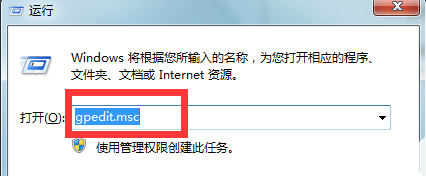
2、进入“本地组策略编辑器”窗口中,依次展开:“用户配置”、“管理模板”、“桌面”,并在右侧窗口中找到并双击“隐藏桌面上的Internet Explorer图标”。
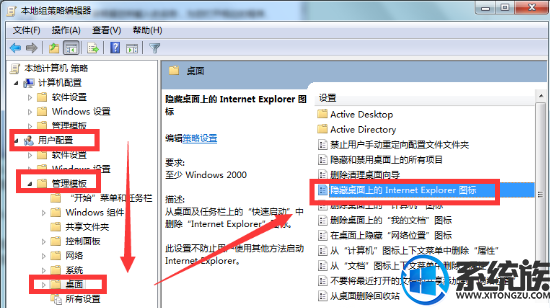
3、最后在窗口中,把当前的状态改为“已启用”,点击“确定”。
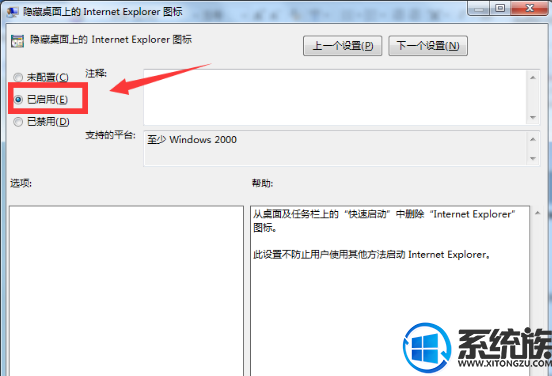
通过以上三个步骤,就能轻松地将桌面的IE图标隐藏起来了,眼不见心不烦,希望小编今天发的这篇教程能够对大家有所帮助,谢谢!


















